Excel Left函数和LeftB函数使用方法的9个实例,含倒数提取、数值带单位求和及与If、Find组合
在 Excel 中,Left函数用于从文本中提取从左边第一个字符开始的指定字符数,而LeftB函数用于从文本中提取从左边第一个字符开始的指定字节数;它们的区别为:前者提取字符数,即把全角和半角都计作一个字符;后者提取字节数,即把全角计作两个字节、半角计作一个字节。
在实际应用中,Left函数和LeftB函数常与 If、Len、LenB、Find、Sum、Value 和 Match 等函数组合使用,例如 Left + Len(或 LeftB + LenB)组合实现倒数提取字符,If + Find 组合实现返回符合条件的查找内容,Left + Find 组合实现自动计算要提取的字符数,Sum + Value + Left 组合实现数值带单位求和。
一、Excel Left函数和LeftB函数的语法
1、Left函数表达式:LEFT(Text, [Num_Chars])
中文表达式:LEFT(文本, 提取字符数)
2、LeftB函数表达式:LEFTB(Text, [Num_Bytes])
中文表达式:LEFTB(文本, 提取字节数)
3、说明:
A、Left函数把全角(如汉字)和半角字符(如数字与字母)都计作一个字符,LeftB函数把全角字符计作两个字节、半角字符计作一个字节。
B、Num_Chars 为要提取字符数,它必须大于或等于 0,否则将返回值错误 #VALUE!;如果 Num_Chars 大于文本长度,将返回所有文本;如果省略 Num_Chars,则默认取 1。
C、Num_Bytes 为要提取字符的字节数,它必须大于或等于 0,否则也将返回值错误 #VALUE!;如果 Num_Bytes 大于文本长度的一倍或两倍(半角字符大于一倍,全角字符大于两倍),将返回所有文本;如果省略 Num_Bytes,则默认取 1。
二、Excel Left函数的使用方法及实例
(一)提取左边的数字实例
1、假如要提取单位左边的数字。双击 B1 单元格,输入公式 =LEFT(A1,3),按回车,返回 2.5;选中 B1,把鼠标移到 B1 右下角的单元格填充柄上,鼠标变为加号后,双击左键,则返回剩余单位前的数字;操作过程步骤,如图1所示:
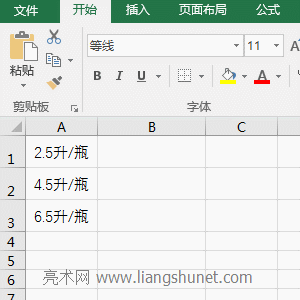
图1
2、公式 =LEFT(A1,3) 中,A1 为要提取数字的文本,3 为提取字符数;公式的意思是,把 A1 中的“2.5升/瓶”从第一个字符开始提取且只提取 3 个字符。
(二)提取一个字符和所有文本的实例
1、双击 A8 单元格,输入公式 =LEFT(A3,),按回车,返回“空”;双击 A8,把逗号去掉,按回车,返回“青”字;再次双击 A8,在 A3 后输入“,6”,按回车,返回“青皮西瓜”;操作过程步骤,如图2所示:
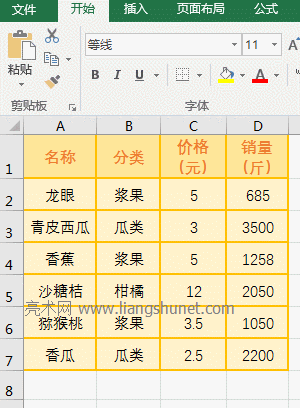
图2
2、公式说明:
A、公式 =LEFT(A3,) 返回空,而公式 =LEFT(A3) 返回“青”,说明省略提取字符数参数时,不能有逗号;另外,省略“提取字符数”时,它的值默认取 1。
B、公式 =LEFT(A3,6) 从第一个字符开始返回 6 个字符,由于 A3 中只有 4 个字符,因此只返回到文本末尾,即返回所有字符。
(三)提取字符数小于 0,返回 #VALUE! 错误实例
1、双击 B1 单元格,把公式 =LEFT(A1,-1) 复制到 B1,按回车,返回值错误 #VALUE!;双击 B1,把 -1 改为 1,按回车,返回 2;再次双击 B1,把 1 改为 0,按回车,返回“空”;操作过程步骤,如图3所示:
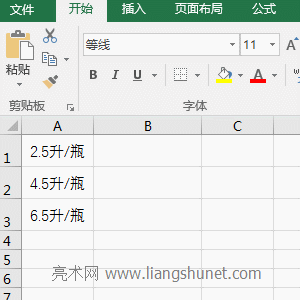
图3
2、公式 =LEFT(A1,-1) 返回错误,是因为第二个参数“提取字符数”必须大于等于 0;公式 =LEFT(A1,1) 返回 A1 中的第一个字符 2;公式 =LEFT(A1,0) 由于“提取字符数”为 0,因此返回“空”。
三、Excel LeftB函数的使用方法及实例
(一)提取数字和字母的实例
1、假如要从 A 列中提取重量和单位。双击 B1 单元格,输入公式 =LEFTB(A1,3),按回车,返回 3Kg;把鼠标移到 B1 右下角的单元格填充柄上,然后双击,提取出剩余单元格的重量和单位;操作过程步骤,如图4所示:
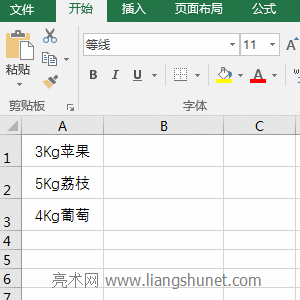
图4
2、公式 =LEFTB(A1,3) 中,A1 为要提取字符的文本,3 为要提取的字节数;公式的意思是,从 A1 中的“3Kg苹果”中第一个字符开始提取 3 个字节,即提取 3Kg;从返回结果可知,LeftB函数与Left函数一样,都把数字和字母计作一个字节。
(二)提取汉字的实例
1、假如要从“苹果12¥/Kg”中提取“苹果”二字。双击 B1 单元格,把公式 =LEFTB(A1,4) 复制到 B1,按回车,返回提取结果“苹果”;双击 B1,把 4 改为 3,按回车,只返回“苹”字;操作过程步骤,如图5所示:
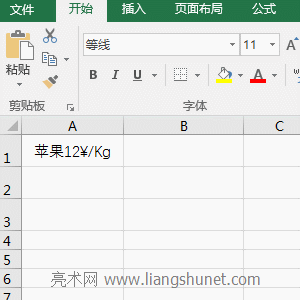
图5
2、公式 =LEFTB(A1,4) 从 A1 中提取 4 个字节,返回结果只有“苹果”二字,说明 LeftB 把每个汉字计作两个字节;则公式 =LEFTB(A1,3) 只返回“苹”一字,说明提取汉字时,单个字节被忽略,因为一个字节不能组成一个汉字。
四、Excel Left函数和LeftB函数的应用实例
(一)Left + Len函数组合实现倒数提取字符
1、假如要从倒数第 5 位开始提取。双击 B2 单元格,把公式 =LEFT(A2,LEN(A2)-5 + 1) 复制到 B2,按回车,返回 A2018;操作过程步骤,如图6所示:
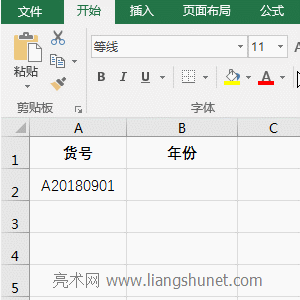
图6
2、公式 =LEFT(A2,LEN(A2)-5 + 1) 说明:
A、公式中的 5 为倒数提取的开始位置,即从右往左第 5 个字符开始提取;LEN(A2) 用于返回 A2 的字符数,结果为 9,Len函数把无论是全角字符还是半角字符都计作一个字符。
B、则公式变为 =LEFT(A2,9 - 5 + 1),进一步计算变为 =LEFT(A2,5),即从左边开始提取,共提取 5 个字符,结果为 A2018。
提示:LeftB + LenB 也可以实现同样功能,公式可以这样写:=LEFTB(A2,LENB(A2)-5 + 1),把公式复制到 B3,按回车,也返回 A2018,操作过程步骤,如图7所示:
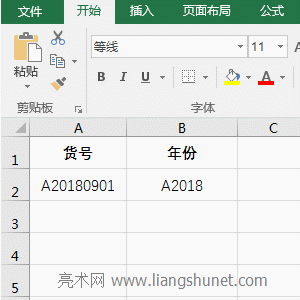
图7
公式 =LEFTB(A2,LENB(A2)-5 + 1) 中,5 也为倒数提取字符开始的位置,LENB(A2) 返回 A2 的字节数,结果为 9,LenB函数把全角字符计作 2 个字节、半角字符计作 1 个字节,这与 LeftB 相同;则公式变为 =LEFTB(A2,5),然后从左边提取 5 个字节的字符。
(二)If + Left函数组合实现返回符合条件的查找内容
1、假如要找出所有“黄”姓员工的“职务”。双击 D2 单元格,把公式 =IF(LEFT(A2)="黄",C2,"") 复制到 D2,按回车,返回空值;选中 D2,用双击单元格填充柄的方法找出剩余员工的职务;操作过程步骤,如图8所示:
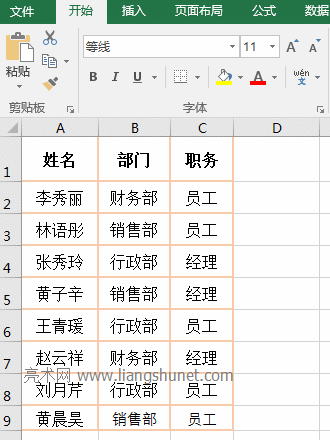
图8
2、公式 =IF(LEFT(A2)="黄",C2,"") 说明:
A、LEFT(A2) 用于截取 A2 中姓名中的“姓”;LEFT(A2)="黄" 是 If 的条件,如果 LEFT(A2) 返回结果等于“黄”,则返回 C2,否则返回空值。
B、当公式在 D2 时,LEFT(A2) 返回“李”,不等于“黄”,所以返回空值;当公式在 D5 时,A2 自动变 A5, LEFT(A5) 返回“黄”,所以返回 C5(即“经理”)。
(三)Left + Find函数组合实现自动计算要提取字符数
1、当要从比较多的文本中提取字符或仅提取到特定字符,可以先用Find函数返回某个字符的位置,再用Left函数提取。假如要提取 A2 中从开始字符到 5 的这一串字符。双击 B2 单元格,把公式 =LEFT(A2,FIND(5,A2)) 复制到 B2,按回车,返回 A201809010005;操作过程步骤,如图9所示:
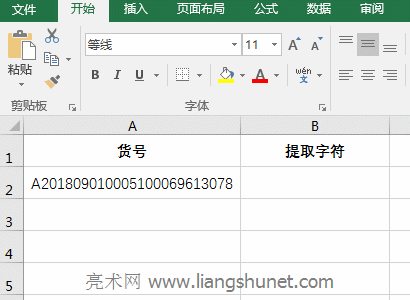
图9
2、公式 =LEFT(A2,FIND(5,A2)) 说明:
A、FIND(5,A2) 用于返回 5 在 A2 中的位置(结果返回 13),5 为查找文本,A2 为找查 5 的原文本,FIND(5,A2) 省略了最后一个指定查找开始位置的参数,默认从第一个字符开始查找。
B、则公式变为 =LEFT(A2,13),最后从左边第一个字符开始截取 13 字符,即截取得 A201809010005。
(四)Sum + Value + Left函数组合实现数字带单位的求和
1、如果求和的数值后面带单位,则无法用Sum函数求和,需要先把数值提取出来再求和。假如要求一个水果表的销量之和。双击 D8 单元格,把公式 =SUM(VALUE(LEFT(D2:D7,4))) 复制到 D8,按 Ctrl + Shift + 回车,返回求和结果 12743;操作过程步骤,如图10所示:
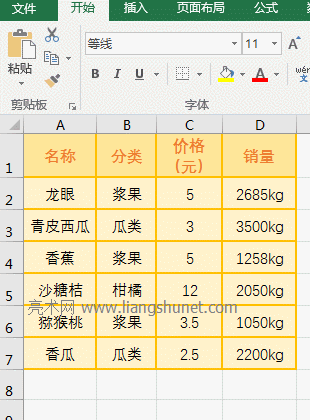
图10
2、公式 =SUM(VALUE(LEFT(D2:D7,4))) 说明:
A、公式为数组公式,所以要按 Ctrl + Shift + 回车。D2:D7 以数组形式返回 D2 至 D7 中的值,即{"2685kg";"3500kg";"1258kg";"2050kg";"1050kg";"2200kg"}
B、则 LEFT(D2:D7,4) 变为 则 LEFT({"2685kg";"3500kg";"1258kg";"2050kg";"1050kg";"2200kg"},4),执行时,第一次取出数组中的第一个元素 "2685kg",并取截取前四位数字,即 2685;第二次取出数组中的第二个元素,也截取前四位数字,即 3500;其它的以此类推,最后返回 {"2685";"3500";"1258";"2050";"1050";"2200"}。
C、则公式变为 =SUM(VALUE({"2685";"3500";"1258";"2050";"1050";"2200"})),进一步计算,用Value函数把数组中字符元素转为数值,则公式变为 =SUM({2685;3500;1258;2050;1050;2200}),最后用Sum函数求和。
